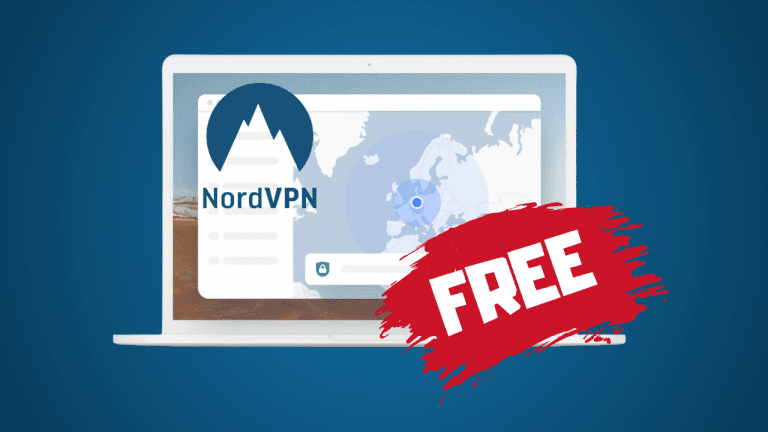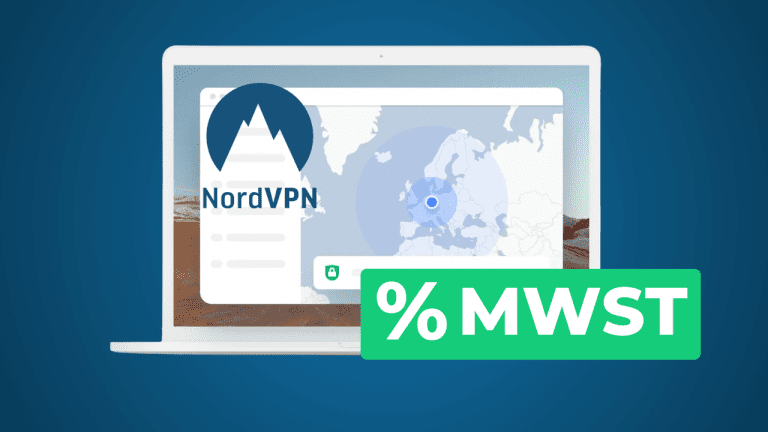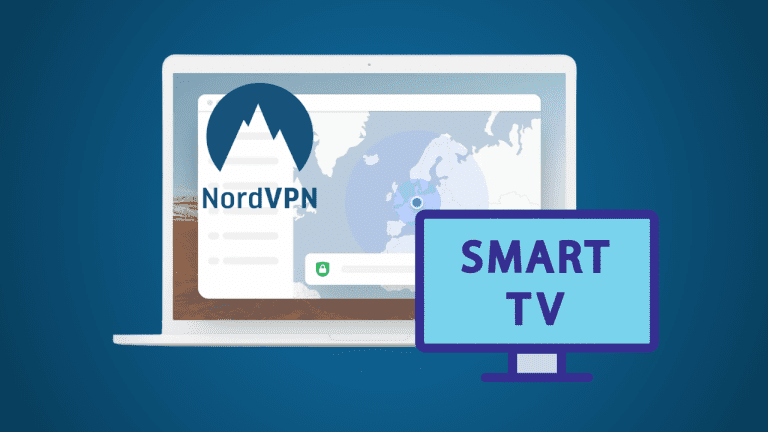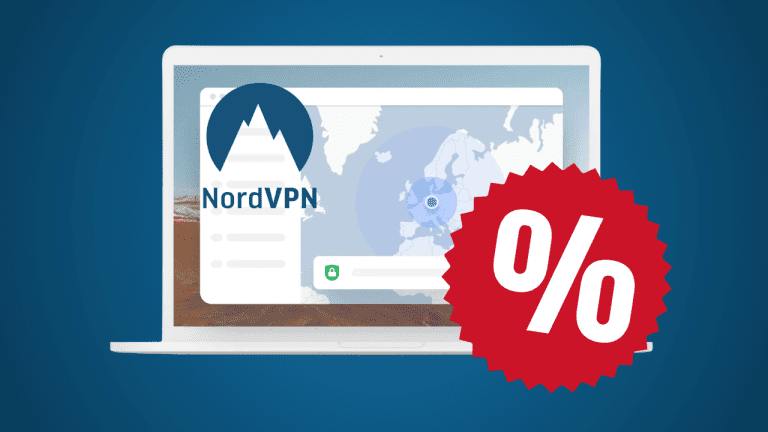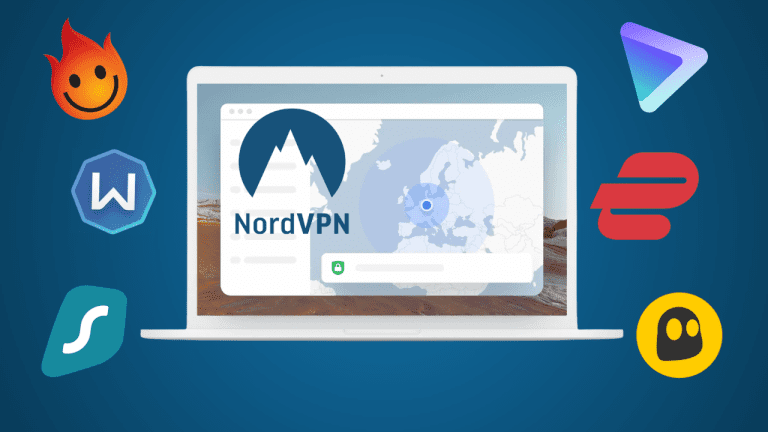Wenn du NordVPN nutzt, dann ist dir dabei vielleicht schon einmal die Funktion Kill Switch aufgefallen. Du findest diese in den Einstellungen meines Preis-Leistungs-Siegers. Aber was verbirgt sich überhaupt hinter dem NordVPN Kill Switch und wofür ist dieser gut?
Es handelt sich dabei um eine ziemlich wichtige Einstellungsmöglichkeit, die dich dabei unterstützt, deine Privatsphäre im Internet zu schützen. In diesem Artikel erkläre ich dir leicht verständlich, was ein Kill-Switch überhaupt ist und wie du ihn bei NordVPN richtig verwendest.
NordVPN Kill Switch: Das steckt hinter der Funktion
Ein Kill Switch ist eine Funktion, die inzwischen ziemlich viele VPN-Anbieter haben, auch NordVPN. Sie wird häufig auch Notausschalter genannt und schützt dich davor, dass deine echte IP-Adresse übermittelt wird.

Bist du mit einem VPN-Server verbunden bist, dann übernimmst du automatisch die IP-Adresse von diesem Server. Deine echte IP-Adresse bleibt dadurch verborgen, was verschiedene Vorteile hat:
- Dein echter Standort kann nicht ermittelt werden
- Du kannst anhand deiner IP-Adresse nicht wiedererkannt werden
- Du schützt deine Privatsphäre
- Du kannst Ländersperren umgehen
Nun kann es aber passieren, dass die Verbindung zu dem VPN-Server deiner Wahl abbricht. Das passiert selbst bei den besten Diensten. In einem solchen Fall würdest du dann wieder mit deiner echten IP-Adresse surfen, ohne es zu bemerken. In diesem Fall schreitet dann der Kill Switch ein und bewahrt dich davor, dass deine wahre IP-Adresse übermittelt wird.
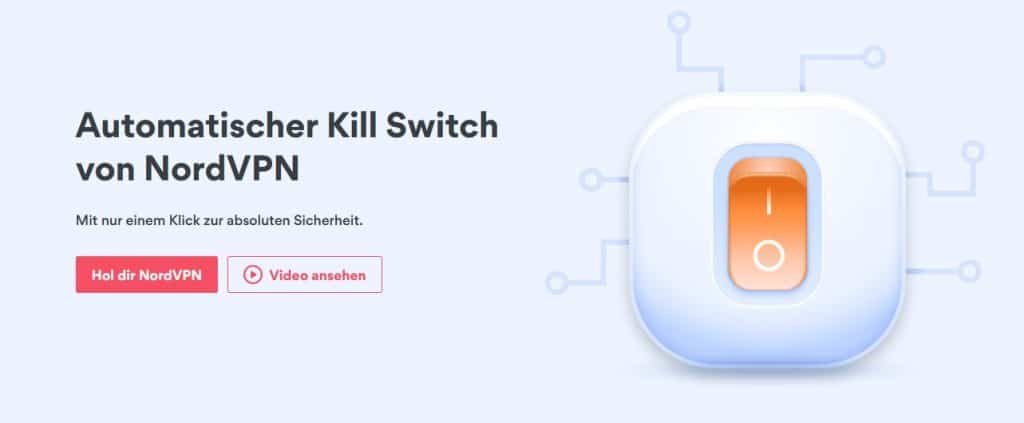
Dafür kappt der Kill Switch die gesamte Internetverbindung. Aus diesem Grund heißt die Funktion auch Notausschalter. Sobald die VPN-Verbindung also abbricht, kannst du nicht mehr weiter surfen.
NordVPN Kill Switch aktivieren: So geht’s
Viele Anbieter wie beispielsweise CyberGhost haben es inzwischen so geregelt, dass der Kill Switch immer eingeschaltet ist. Du hast keine Möglichkeit mehr, diesen manuell zu bedienen. Bei NordVPN ist das anders. Wenn du die App von NordVPN herunterlädst, dann ist der Kill Switch nicht automatisch aktiviert.
Du musst den Kill Switch manuell einschalten. Das kann sich, je nach Plattform, etwas unterscheiden. Da die Oberfläche von NordVPN glücklicherweise auf Deutsch ist, findest du dich schnell zurecht. Wie man den NordVPN Notausschalter auf den verschiedenen Geräte aktiviert, erkläre ich dir jetzt.
NordVPN Kill-Switch aktivieren auf iOS, Android & Linux
Den NordVPN Kill Switch auf iOS und Android anzuschalten, ist ganz leicht. Folge dafür einfach den folgenden Schritten:
- Öffne die Einstellungen auf deinem Smartphone
- Klicke auf „Drahtlos und Netzwerke“ bzw. „Verbindungen“
- Navigiere zu „Mehr“
- Klicke dann auf „VPN“
- Wähle NordVPN aus
- Aktiviere die Optionen „Permanentes VPN“ und „Verbindungen ohne VPN sperren“
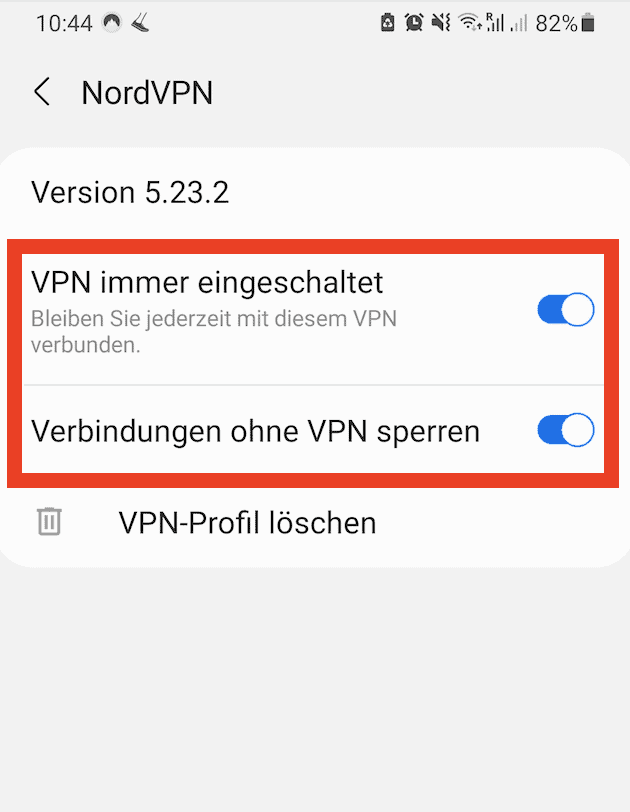
Der NordVPN Notausschalter ist nun permanent aktiviert. Bei Auffälligkeiten wird dein gesamter Internetverkehr unterbrochen.
Diese Anleitung kannst du ebenso für Android TV und Linux und anwenden. Ich empfehle dir, den Kill Switch immer aktiviert zu lassen, vor allem, wenn du dich in einem öffentlichen WLAN Netzwerk befindest. Er verhindert nicht nur, dass du mit deiner echten IP-Adresse unterwegs bist, sondern sorgt auch dafür, dass du nicht ungeschützt surfst.
NordVPN Kill Switch aktivieren auf macOS & Windows
NordVPN bietet dir auch für Windows einen Kill Switch, den du manuell aktivieren musst. Dafür öffnest du zunächst den Client auf deinem Windows-PC oder macOS und navigierst dann in die Einstellungen. Du erkennst diese an einem kleinen Zahnrad am unteren, linken Rand des Clients.
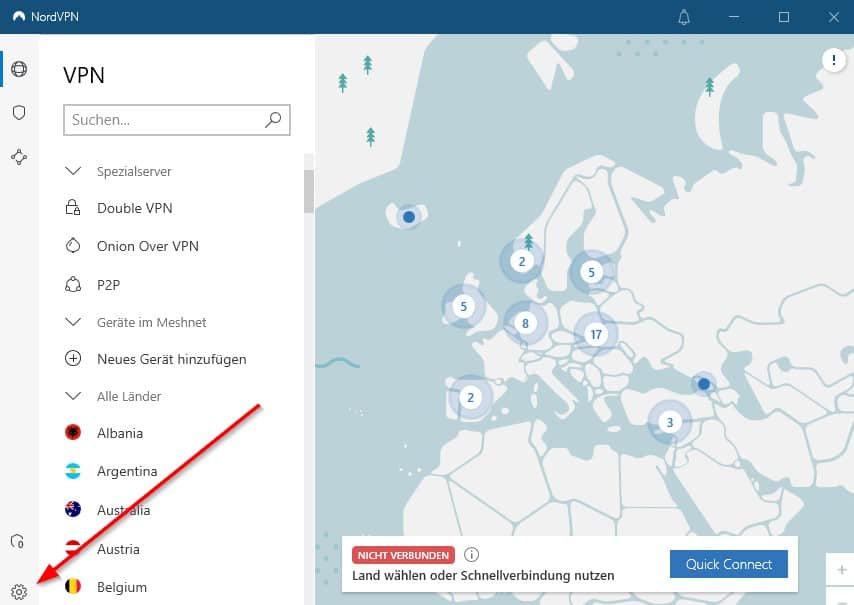
Anschließend klickst du in dem Menü auf der linken Seite auf „Kill Switch“. Du kannst dort dann den Internet-Kill-Switch aktivieren oder deaktivieren.
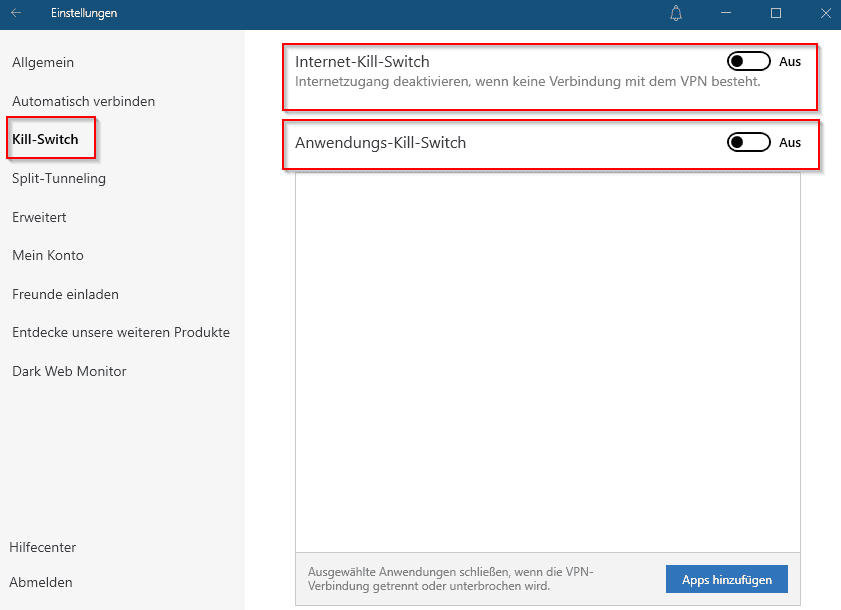
In dem macOS Client gibt es jedoch eine Besonderheit, wenn du dich für die Verschlüsselung mit OpenVPN entscheidest. Du kannst dann nämlich nur bestimmte Anwendungen von dem Kill Switch schließen lassen.
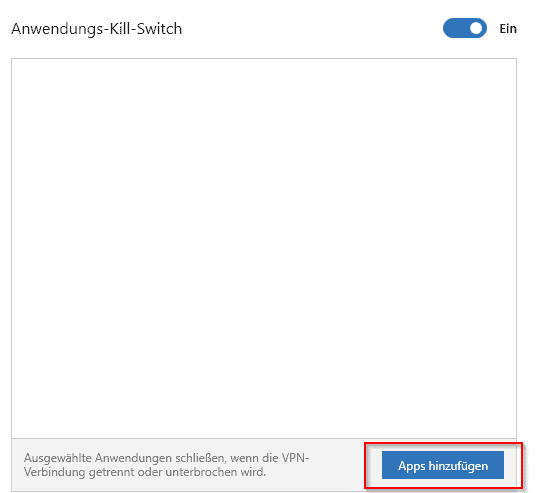
Das kann hilfreich sein, wenn es bei bestimmten Seiten nicht schlimm ist, dass die VPN-Verbindung abbricht und deine echte IP-Adresse übermittelt wird. Du fügst diese dann einfach nicht hinzu. Somit wird auch nicht deine gesamte Internetverbindung unterbrochen. Die Einstellungen werden gespeichert und sind beim nächsten Start von NordVPN unverändert.
Hast du noch kein NordVPN Abo, kannst du den Dienst dank der Geld-zurück-Garantie einen Monat lang NordVPN kostenlos testen. Wie das geht, erfährst du auf meinem Blog.
Hast du noch Fragen? Dann hinterlasse mir gerne einen Kommentar! 🙂